Ja strādājat no mājām, iespējams, vēlēsities padarīt savu tālummaiņas fonu piemērotu biznesa sapulcēm. Par laimi, problēmai ir risinājums: varat izveidot unikālu Canva Zoom fonu un atvadīties no mājas ainavām, kas ietekmē jūsu profesionālo klātbūtni.

Šajā rakstā atradīsit visu, kas jums jāzina par oriģināla tālummaiņas fona noformēšanu ar Canva.
Kā izveidot Canva Zoom fonu
Ja jūs uztraucaties, ka neizdosies izveidot pareizo fonu, neesiet. Canva piedāvā miljoniem attēlu, ilustrāciju, attēlu, ikonu un fontu, no kuriem varat izvēlēties.
Lūk, kā izveidot tālummaiņas fonu:
- Atveriet savu Canva kontu.
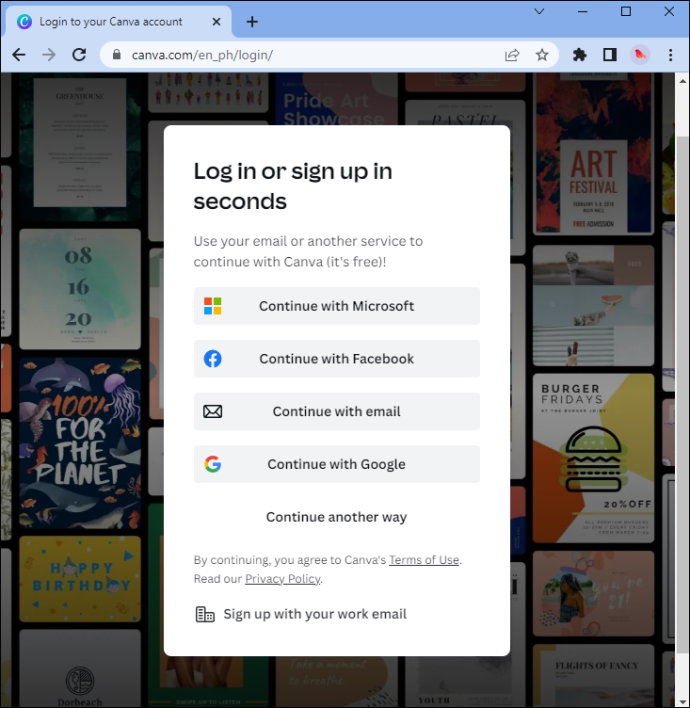
- Atrodiet vietnes meklēšanas joslu. Ierakstiet šo: “Palielināt virtuālo fonu”.
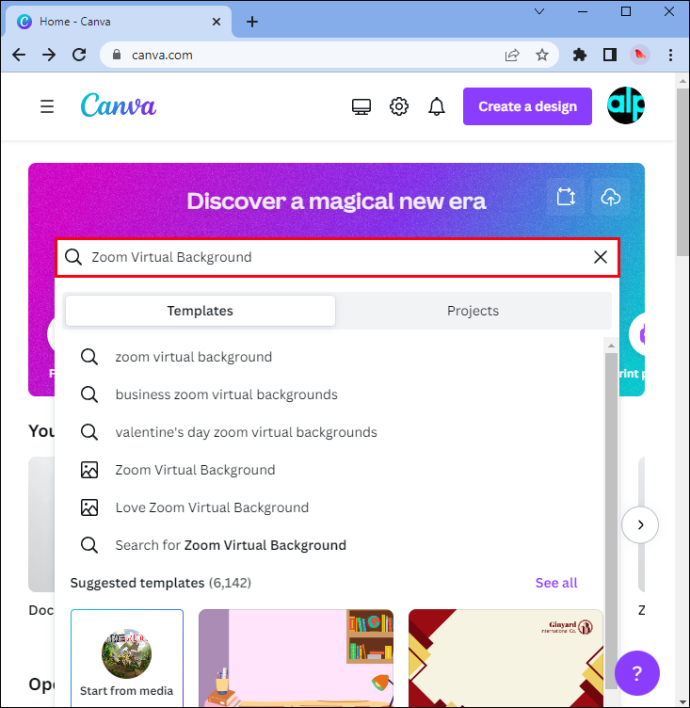
- Varat to noformēt no jauna vai izvēlēties no plašā veidņu piedāvājuma. Lai filtrētu dizaina modeļus, izmantojiet meklēšanas rīku. Ievadiet krāsu, stilu vai terminu (birojs, klase utt.).
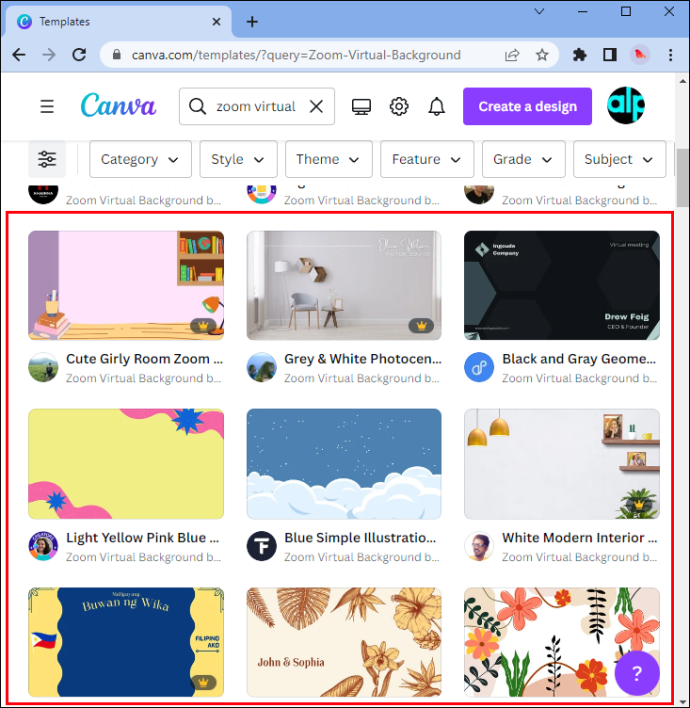
- Nebaidieties rediģēt veidni. Pielāgojiet iepriekš sagatavoto dizainu, mainot krāsas, fonta stilu un izmēru vai dažādus citus elementus. Jūsu rīcībā ir milzīgs skaits izvēles iespēju.
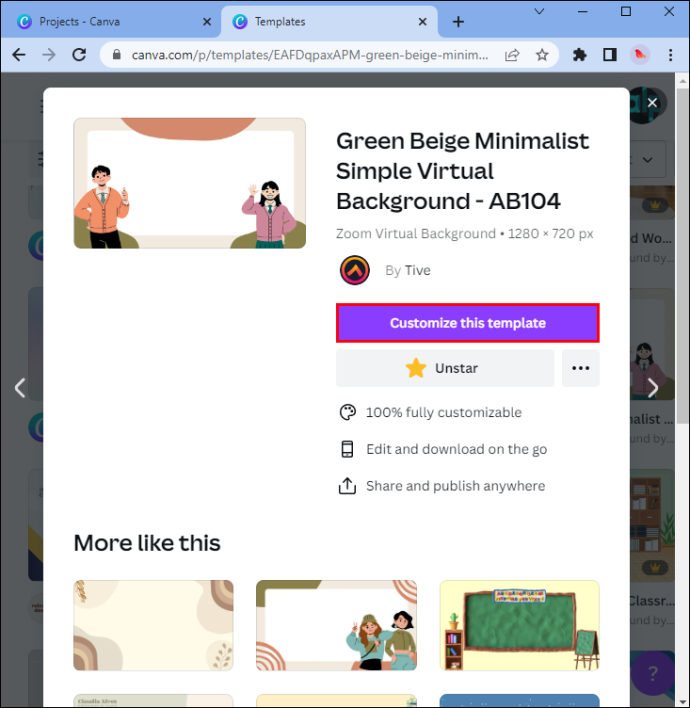
- Personalizējiet savu dizaina modeli: pievienojiet dažus fotoattēlus, logotipus vai ko līdzīgu. Velciet un nometiet šos elementus, līdz tie labi iederas.
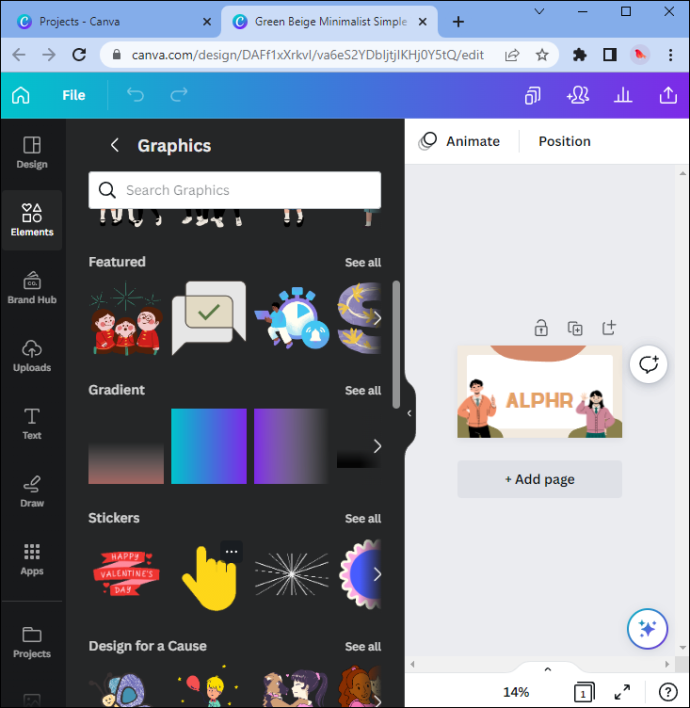
- Saglabājiet un lejupielādējiet savu Zoom virtuālo fonu kā augstas kvalitātes attēla failu. Kad esat pabeidzis, jūsu jaunais fons ir gatavs rādīšanai jūsu kolēģiem.
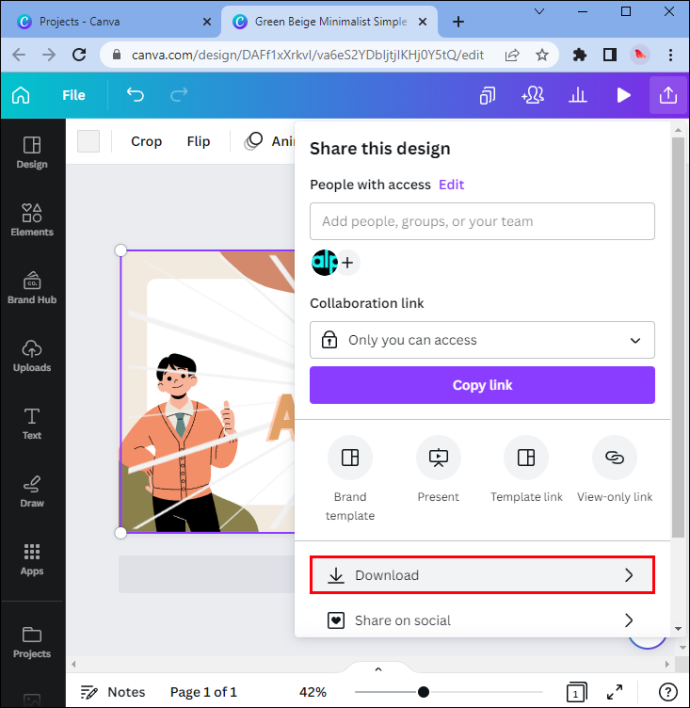
Kā nomainīt tālummaiņas fonu (bez zaļa ekrāna)
Tagad, kad zināt, kā programmā Canva izveidot oriģinālu mājas biroja fonu, jums jāzina, kā mainīt tālummaiņas fonu. Ņemiet vērā, ka, lai to izdarītu, jums nav nepieciešams zaļš ekrāns.
- Pierakstieties savā Zoom kontā.
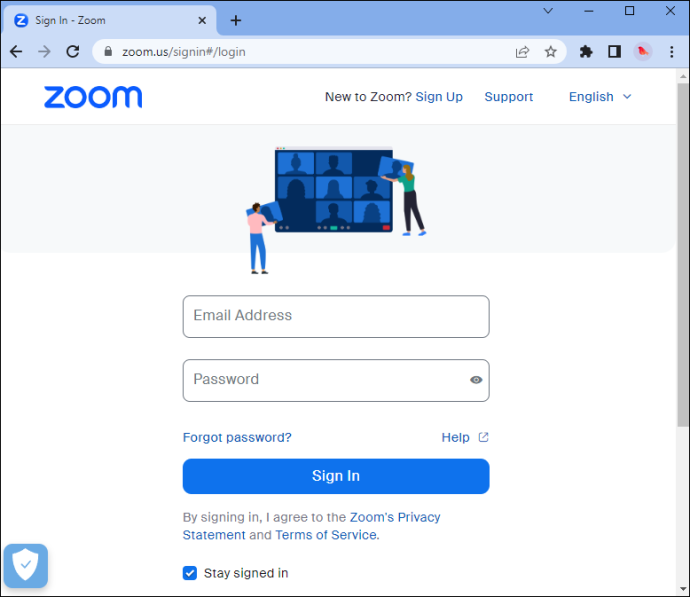
- Atrodiet sava profila ikonu loga augšējā labajā stūrī. Tas ir jūsu profila attēls vai iniciāļi.
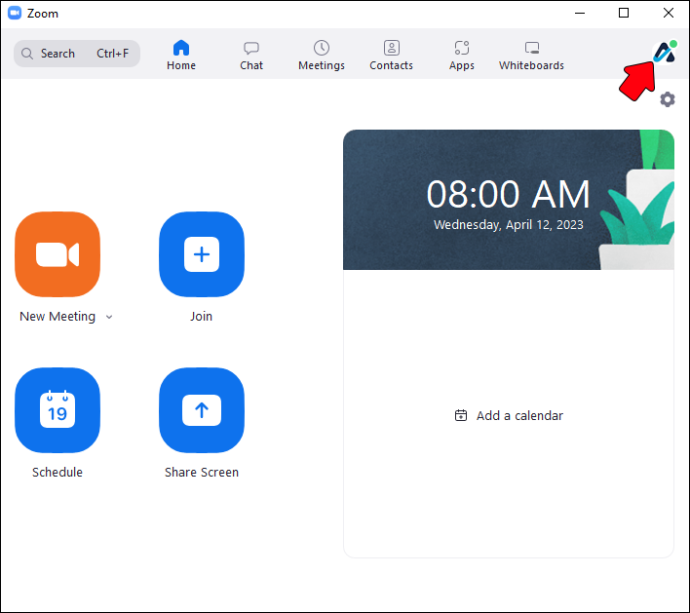
- Tiks parādīts nolaižamais saraksts ar lietām, uz kurām varat noklikšķināt. Atlasiet sadaļu “Iestatījumi”.
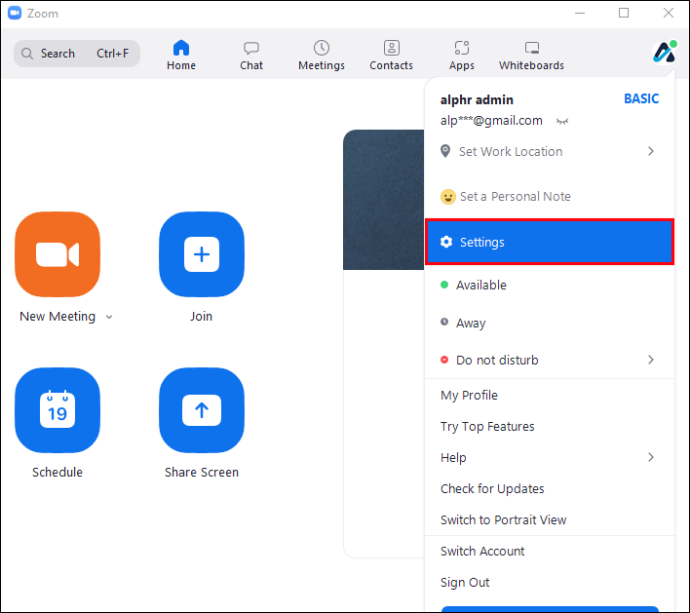
- Kreisajā sānjoslā noklikšķiniet uz cilnes 'Foni un filtri'. Ja šī opcija nav redzama, atveriet sava profila iestatījumus pēc tam, kad esat pieteicies savā kontā oficiālajā Zoom vietnē. Sadaļā “Sapulcē” atrodiet “Virtuālais fons” un iespējojiet to. Turklāt, ja vēlaties izmantot video fonu, atzīmējiet izvēles rūtiņu zem opcijas 'Virtuālais fons'.

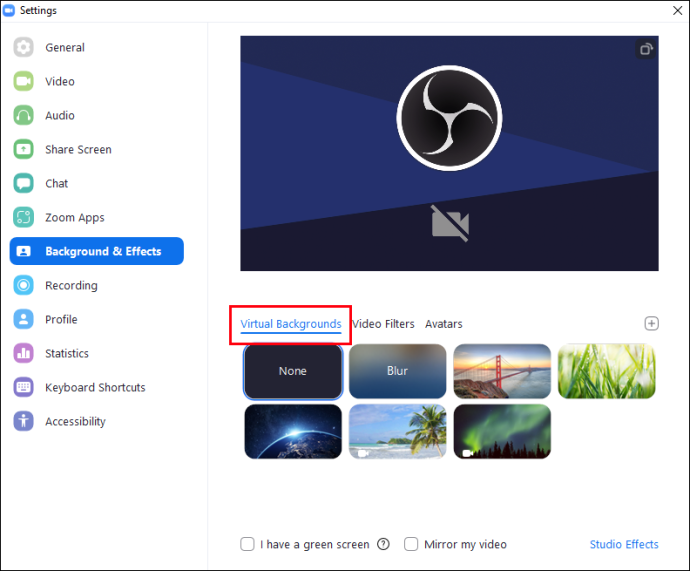
- Sadaļā “Foni un filtri” atradīsit mazo plusa zīmi. Noklikšķiniet uz, lai pievienotu jebkuru datorā saglabāto attēlu kā tālummaiņas fonu. Varat pievienot tik daudz attēlu, cik vēlaties.
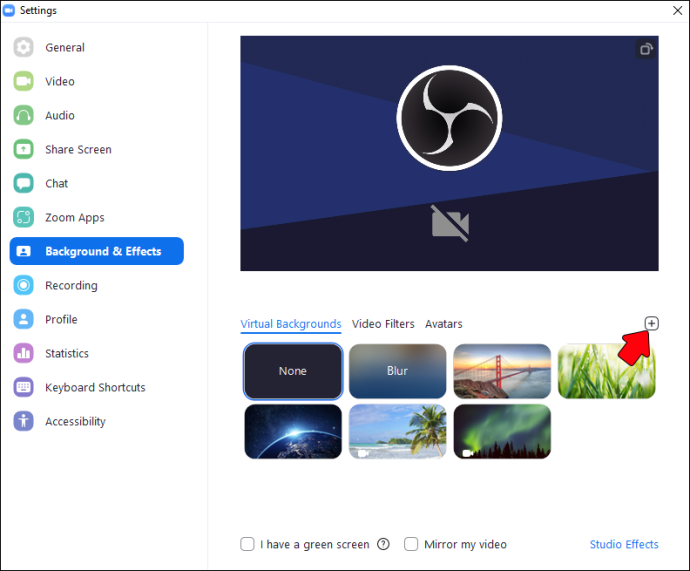
- Ja pamanāt, ka jūsu Zoom virtuālais fons “ieplūst” jūsu drēbēs, noņemiet atzīmi no izvēles rūtiņas “Man ir zaļš ekrāns”. Tas jādara arī tad, ja attēlā redzat tukšas vietas. Ņemiet vērā, ka tas var palēnināt datora darbību.
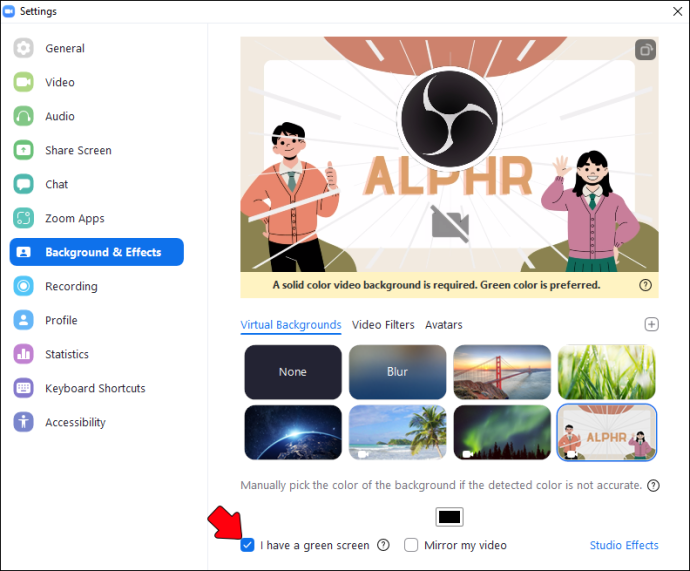
Kā vislabāk izmantot savu tālummaiņas fonu
Šeit ir daži padomi, kā efektīvi izmantot tālummaiņas fonu. Neatkarīgi no tā, vai gatavojaties darba intervijai vai garākai tērzēšanai ar draugiem, kas dzīvo ārzemēs, zemāk atradīsit kaut ko sev tīkamu.
Izvairieties no teksta pievienošanas (vai neizmantojiet veidni, kurā tas ir)
Vislabāk ir izvēlēties HQ augstas izšķirtspējas fonu, kurā ir maz vai nav teksta. Ja jūsu izvēlētajā dizainā ir teksts, iestatījumos noņemiet atzīmi no izvēles rūtiņas “Spoguļot manu video” (skatiet iepriekš sniegto ceļvedi, lai uzzinātu, kur tos atrast). Teksts ir tāds, ka tas var šķist izplūdis vai traucējošs.
Iegūstiet labāko apgaismojumu (un lūk, kā)
Labi, tāpēc jūsu attēls varētu būt ideāls, taču tas nenozīmē, ka jums nevajadzētu veikt dažas izmaiņas savā “faktiskajā” tālummaiņas fonā. Citiem vārdiem sakot, jums ir jānodrošina, lai telpā būtu pienācīgs apgaismojums. Ja jums ir zaļš ekrāns, nevilcinieties to izmantot. Tomēr, ja tā nav, varat izmantot jebkuru matētu, neatstarojošu fonu.
kā izveidot 2. instagram kontu
Lai iegūtu labākos rezultātus, turiet (DIY) zaļo ekrānu sev tuvu. Tāpat nevalkājiet apģērbu, kas ir tādas pašas krāsas vai dizaina kā jūsu reālajam (vai virtuālajam) tālummaiņas fonam. Izvairieties no logiem un novietojiet lukturi sev priekšā. Tas palīdzēs iegūt profesionālāku izskatu.
Neizvēlieties vertikālu attēlu
Centieties neizmantot vertikālu attēlu kā Zoom virtuālo fonu. Labāk ir izmantot platekrāna horizontālo skatu. Ja vien, protams, nevēlaties izkropļotu attēlu.
Tāpat izvairieties izmantot attēlu, kura centrā ir galvenais uzmanības objekts. Jūs to kavēsit ar savu ķermeni. Tā vietā, lai izvēlētos “centralizētus” attēlus, izvēlieties attēlus ar uzsvērtām pusēm.
Izmantojiet patīkamus krāsu modeļus un dizaina shēmas
Rūpīgi pārdomājiet sava Zoom virtuālā fona krāsas. Tie ir būtiski, lai jūsu kolēģi vai draugi uztvers jūsu klātbūtni tiešsaistē. Piemēram, ja nevēlaties, lai cilvēki zinātu, ka izmantojat virtuālo fonu, izmantojiet vienkāršākas krāsu shēmas.
Zoom virtuālā fona krāsas ietekmēs jūsu izgriezumu (neatkarīgi no tā, vai tas paliks stingrs vai nē). Turklāt, ja jums ir tumši mati, varat izvēlēties gaišāku krāsu shēmu. Un otrādi.
Attiecībā uz dizaina shēmām ieteicams izvēlēties minimālistiskāku, smalkāku pieeju. Citiem vārdiem sakot, rīkojieties vienkārši.
Kā iestudēt savu nevirtuālo tālummaiņas fonu
Ja jums ir greznība baudīt nevirtuālo tālummaiņas fonu, šeit ir daži padomi, kā to iestudēt.
- Pakariet kādu sienas mākslu - Nebaidieties izkārt dažus kadrus savu tālummaiņas sarunu fonā. Apmeklējiet vietējo mākslas ainu, apmeklējiet galerijas utt. Jūs noteikti atradīsit attēlus, kas jums patīk. Turklāt tam nav jābūt dārgam. Oriģinālu vietā varat iegādāties izdrukas.
- Pievienojiet savai dzīves telpai augus - Novietojiet augu savā tālummaiņas fonā. Augi palīdzēs iegūt dabisku un svaigu izskatu. Tie padarīs jūsu māju gaišāku un dzīvāku. Turklāt daudzi pētījumi ir pierādījuši, ka augiem ir pozitīva ietekme uz darbinieku ražošanas līmeni. Ak, un šeit ir profesionāļa padoms: apsveriet iespēju izmantot traukus, kas atspoguļo jūsu stilu vai atbilst jūsu mājas interjeram.
- Atstāj to vienkāršu – Ja jums ir iespēja, jums vajadzētu izvēlēties istabu ar tukšu sienu. Un rīkojieties vienkārši: nepārslogojiet savu fona sienu ar dažādiem priekšmetiem. Ievērojiet slaveno minimālisma teicienu: mazāk ir vairāk.
- Atbrīvojiet savu fonu – Noņemiet fona traucējumus. Neatkarīgi no tā, vai tā ir grāmatu kaudze vai brokastu lietas, pārliecinieties, ka tās neietilpst jūsu fonā.
- Nebaidieties eksperimentēt (parādiet pasaulei, kas jūs esat) – Pat ja jūs varētu domāt, ka, pievienojot šo muļķīgo vāzi, tas sabojās jūsu tēlu, padomājiet vēlreiz. Parādiet savu personību, pievienojot dažus unikālus priekšmetus, taču nepārspīlējieties.
FAQ
Kāda krāsa ir vislabākā tālummaiņas fonam?
Lielākā daļa ekspertu iesaka izvēlēties dažas gaišākas krāsas. Tie nomierina un veido burvīgu fonu attēliem.
Vai jums ir nepieciešams Zoom konts, lai būtu fons?
Jums nav nepieciešams konts, lai mainītu fonu. Kad esat sapulcē, vienkārši pielāgojiet fonu un efektus, veicot iepriekš norādītās darbības.
Vai varat izmantot video kā tālummaiņas fonu?
Tālummaiņa ļauj izmantot video kā virtuālo fonu. Tomēr jāpatur prātā, ka tas var prasīt vairāk datora jaudas un ātru interneta savienojumu.
kā iespējot lidošanu minecraft serverī
Vai visos Zoom zvanos varat izmantot virtuālo fonu?
Lielākajā daļā Zoom sanāksmju jūsu rīcībā ir virtuālais fons. Tomēr dažas vecākas Zoom versijas tās neatbalsta. Turklāt, ja jūsu interneta savienojums nav tik ātrs, cik nepieciešams, tālummaiņa var automātiski atspējot šo funkciju, lai tas nepalēninātu datora darbību.
Vai ir kādi ierobežojumi tālummaiņas fonu izmantošanai?
Jā, Zoom virtuālo fonu izmantošanai ir noteikti ierobežojumi. Piemēram, šī opcija var nedarboties pareizi, ja jūsu tīmekļa kamera atrodas slikti apgaismotā telpā. Turklāt, ja jūsu tīmekļa kamera ir veca, tas var nozīmēt, ka jums būs slikti ar tālummaiņas fonu. Turklāt ārpus lietotnes pastāv viens ierobežojums: noteiktas organizācijas var ierosināt īpašus noteikumus vai vadlīnijas par virtuālo fonu izmantošanu oficiālajās video sapulcēs.
Kā atspējot Zoom virtuālo fonu?
Pārlūkojiet iestatījumus, lai atrastu cilni “Virtuālais fons”. Atlasiet opciju “Nav”. Šī darbība atjaunos jūsu faktisko fonu.
Vienkāršs veids, kā iegūt profesionālu tēlu
Ja Zoom sapulču laikā jums būs atbilstošs fons, jūs izskatīsities daudz profesionālāki. Izmantojot dažus vienkāršus trikus programmā Canva, jūs izveidosit oriģinālu fonu savām e-sanāksmēm. Turklāt jums pat nav jāizveido Zoom konts, lai mainītu virtuālo fonu.
Lai iegūtu vislabākos rezultātus, pārliecinieties, vai tīmekļa kamera atrodas labi apgaismotā telpā. Centieties arī nevalkāt apģērbu, kas atgādina jūsu Zoom virtuālā fona dizainu. Tas, visticamāk, izjauks jūsu izskatu citu cilvēku ekrānos.
Vai esat kādreiz mēģinājis izveidot Canva Zoom fonu? Ja tā, vai izmantojāt kādu no šajā rakstā sniegtajiem padomiem? Paziņojiet mums tālāk komentāru sadaļā.








